问题描述
在小程序中如何利用button按钮来实现控制条件标签的变量呢?这也许是许多小伙伴们的问题,今天就来简单的给大家演示一遍。
解决方案
第一步:
首先打开微信
问题描述
在小程序中如何利用button按钮来实现控制条件标签的变量呢?这也许是许多小伙伴们的问题,今天就来简单的给大家演示一遍。
解决方案
第一步:
首先打开微信公众平台,将一个 primary 的 button 按钮代码复制到开发平台上,再为其绑定一个名为 ” bindfirst ” 的事件。(当然这个 bindfirst 的事件需要在 js 中去定义,下面的步骤将会去定义)
代码如下:
第二步:
创建一个text用来 if 条件标签来控制,同时在 js 中定义一个空的量。
将if条件的定义一个 judge 变量给其赋值为 true ( if 条件标签如果为 true ,则显示 text微信小程序组件传值微信小程序组件传值,如果为 false 则不显示 text ),再在 button 所绑定的事件中去改变 text 的值即可。
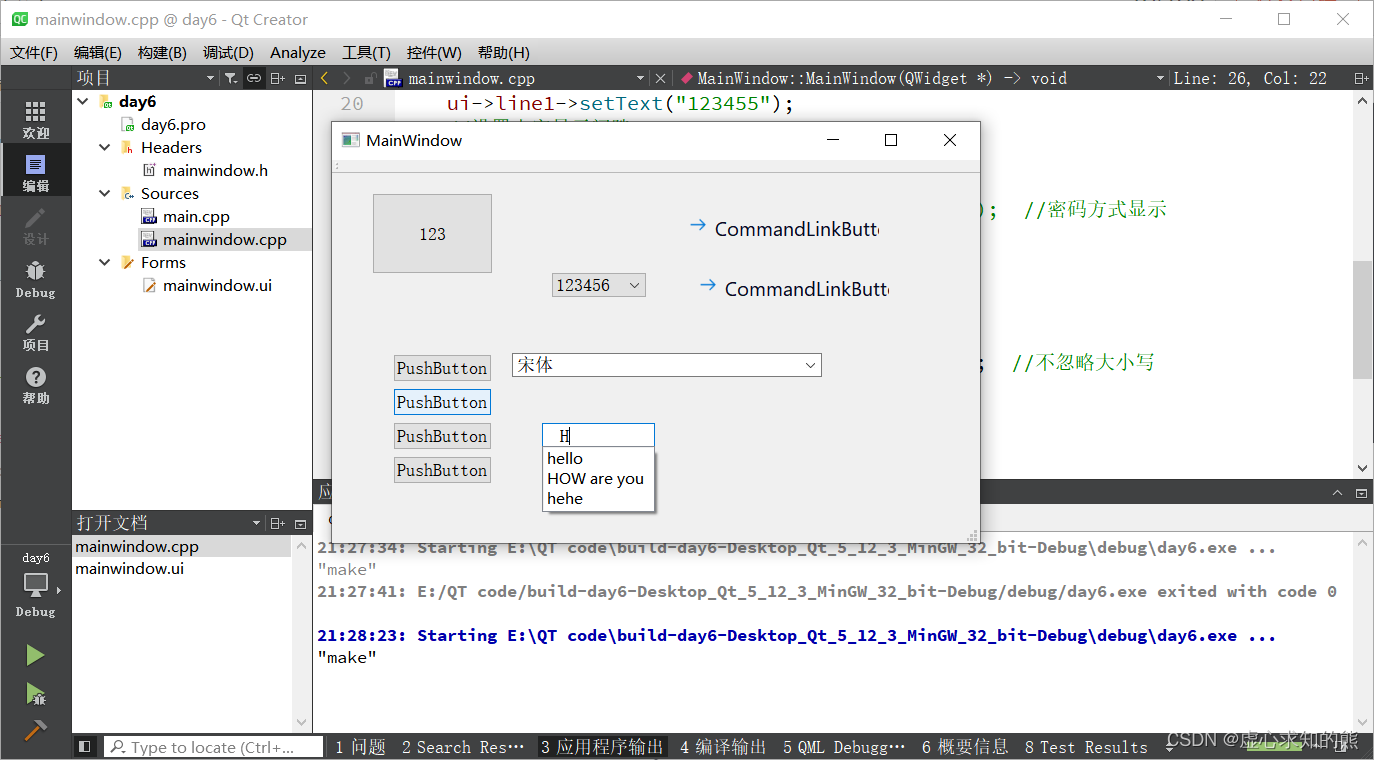
代码如下:
wxml代码
{{text}}
js代码
Page({
data: {
text:[],
judge:true,
},
onLoad: function () {
},
bindfirst:function(){
var s=this.data.judge
this.setData({text:" 你点击了我 " ,judge:!s})
}
})
第三步:
得到运行结果。
图 1 图例
点击一次时,会出现text,当点击第二次时就会关闭 text ,因为 bindfirst 中利用改变 judge 的值为 true 和 false 来达到改变 text 。
结语
点击button时就会触发绑定的 bindfirst 事件,而 bindfirst 事件中是 text 的变量,而 data 中所定义的 text 是一个空值;点击时就会改变 text 中的量,从而达到简单的 if 条件标签的用 button 来控制。
总结
到此这篇关于微信小程序利用button控制条件标签的变量问题的文章就介绍到这了,更多相关微信小程序button控制条件标签的变量 内容请搜索脚本之家以前的文章或继续浏览下面的相关文章希望大家以后多多支持脚本之家!
版权声明
本文仅代表作者观点。
本文系作者授权发表,未经许可,不得转载。

发表评论